Cách chia sẻ video trên TikTok qua Zalo vô cùng đơn giản, ai cũng có thể làm được. Vậy cách chia sẻ video TikTok lên Zalo trên máy tính có khác với trên điện thoại không? Nếu bạn chưa biết cách thực hiện như thế nào thì hãy cùng tincongnghe247.com tìm hiểu qua thông tin bài viết dưới đây nhé!

Cách chia sẻ video trên TikTok qua Zalo bằng điện thoại
Bạn xem được 1 video Tiktok rất hay và thú vị nên muốn chia sẻ cho bạn bè cùng xem thì hãy thử cách chia sẻ video TikTok lên Zalo dưới dấy nhé
1. Cách chia sẻ video trên TikTok lên nhật ký Zalo bằng điện thoại
Bước 1: Truy cập ứng dụng Tiktok trên điện thoại của bạn ⇒ Chọn video Tiktok muốn chia sẻ lên Zalo ⇒ Nhấn chọn nút Chia sẻ có biểu tượng mũi tên ở góc dưới bên phải màn hình.
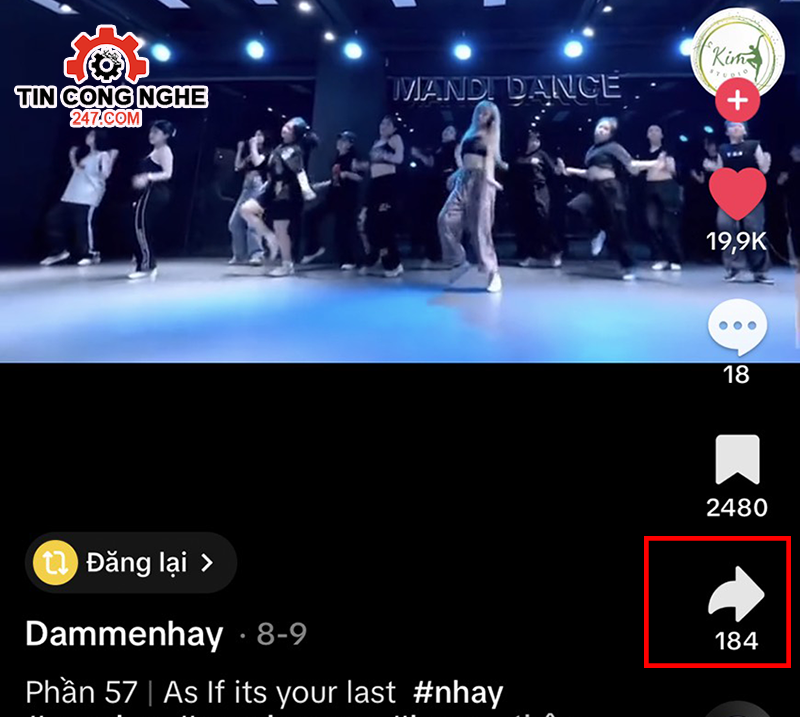
Bước 2: Các lựa chọn xuất hiện, bạn tìm và nhấn chọn Zalo ⇒ Video sẽ được lưu về thiết bị.
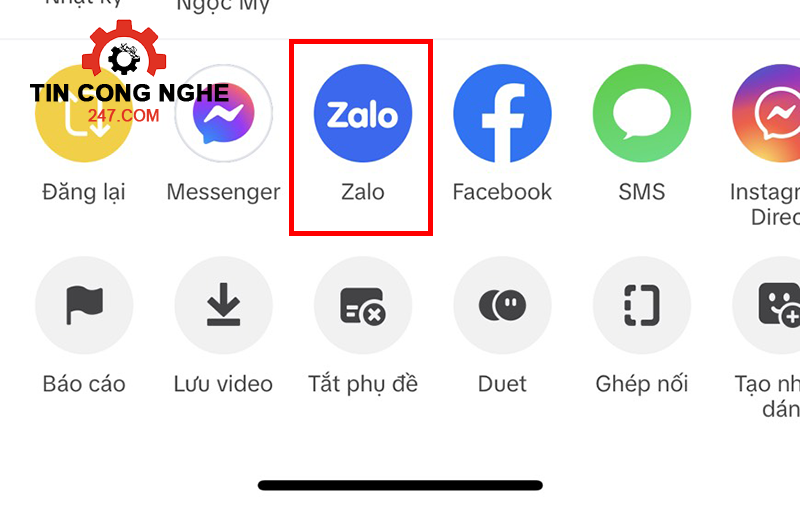
Bước 3: Hệ thống sẽ tự động chuyển qua giao diện Zalo ⇒ Bạn nhấn chọn vào mục đăng bài trên Zalo (Hôm nay bạn thế nào?)
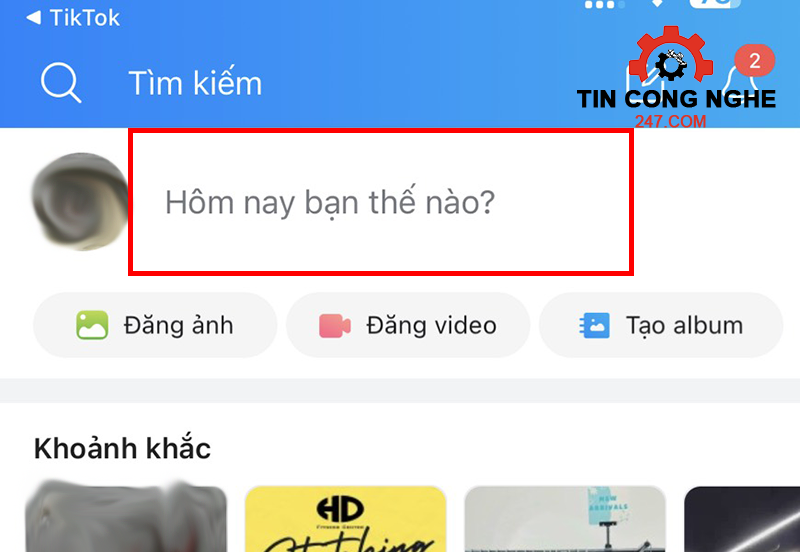
Bước 4: Bạn nhấn chọn vào biểu tượng Video ⇒ Chọn Video muốn chia sẻ. Tại bước này bạn có thể thực hiện cắt, thêm văn bản, nhãn dán,… cho video ⇒ Nhấn chọn nút tích (xong).
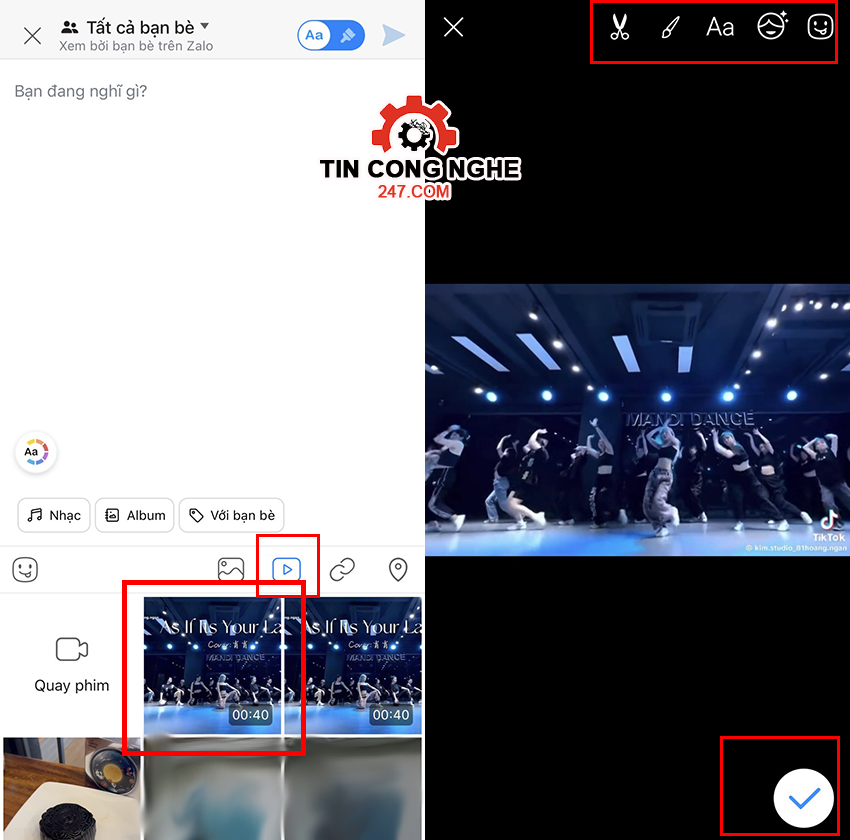
Bước 6: Bạn có thể viết caption cho Video chia sẻ nếu muốn, sau đó nhấn vào biểu tượng mũi tên màu xanh để chia sẻ video là hoàn thành.
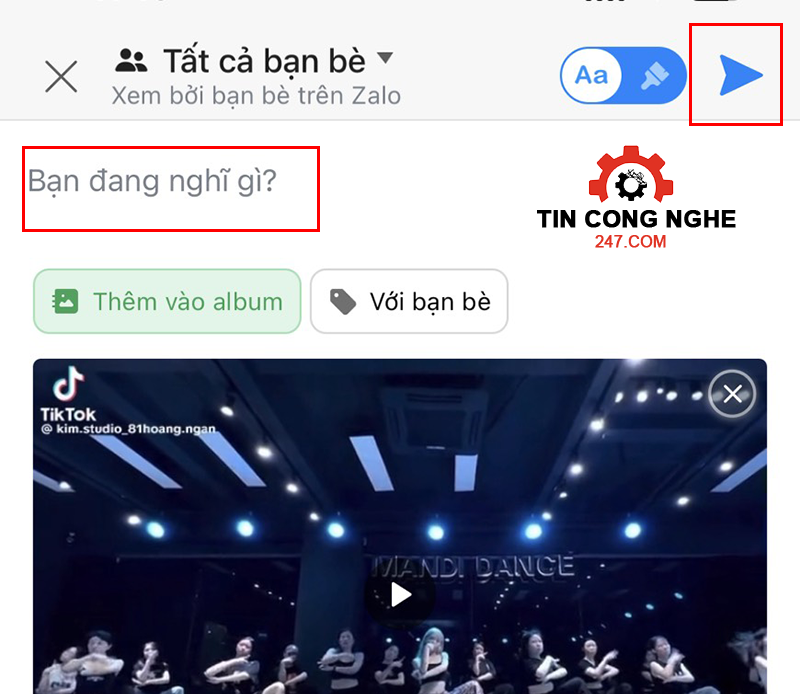
» Xem thêm:
- 1 Số điện thoại đăng ký được bao nhiêu TikTok Shop.
- Cách quét mã QR TikTok trên điện thoại, máy tính.
2. Cách chia sẻ video TikTok qua tin nhắn Zalo bằng điện thoại
Bước 1: Truy cập ứng dụng Tiktok trên điện thoại ⇒ Chọn video Tiktok muốn chia sẻ ⇒ Nhấn chọn nút Chia sẻ có biểu tượng mũi tên ở góc dưới bên phải màn hình.
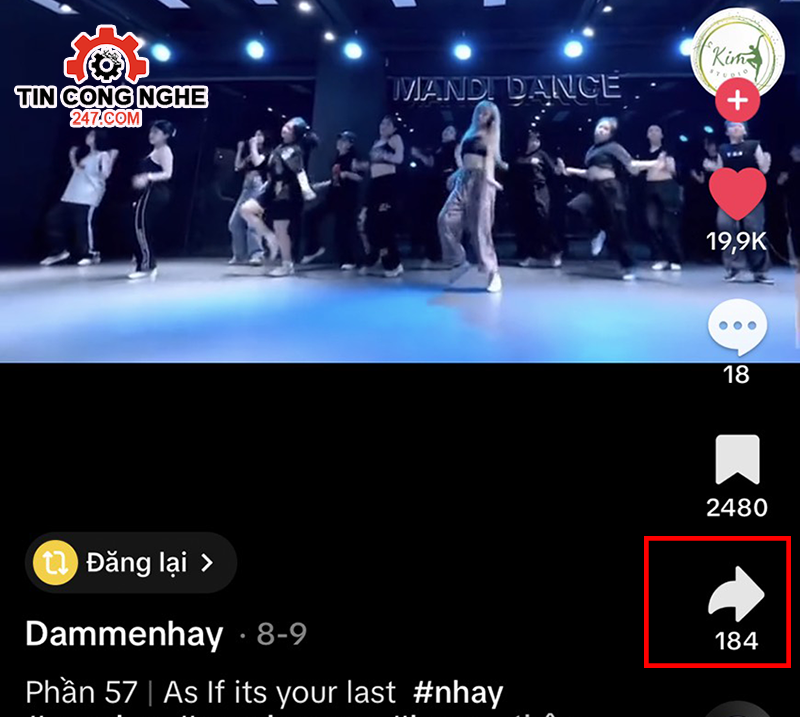
Bước 2: Các lựa chọn xuất hiện, bạn tìm và nhấn chọn mục Thêm ⇒ Chọn biểu tượng Zalo.
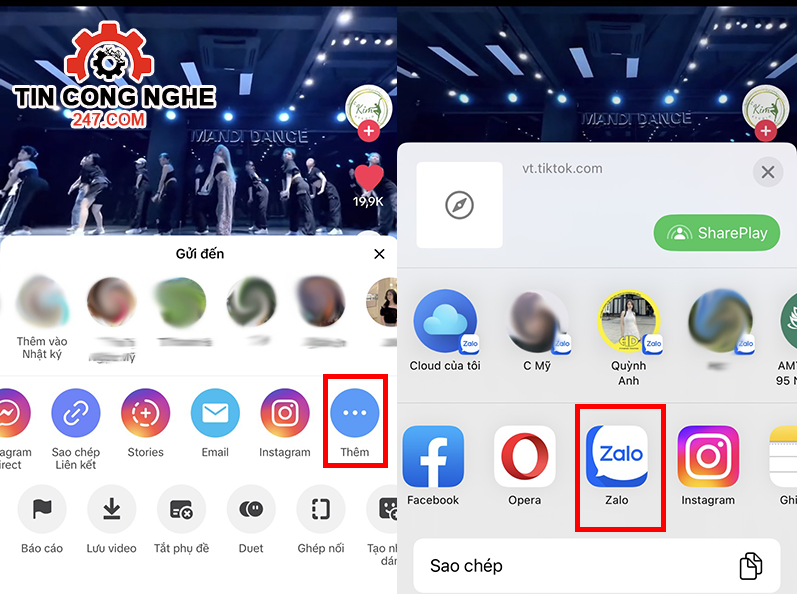
Bước 3: Tìm kiếm bạn bè muốn chia sẻ video Tiktok ⇒ Tích chọn vào Tài khoản bạn bè hoặc nhóm Zalo muốn gửi ⇒ Nhấn vào biểu tượng mũi tên màu xanh để gửi video là hoàn thành.
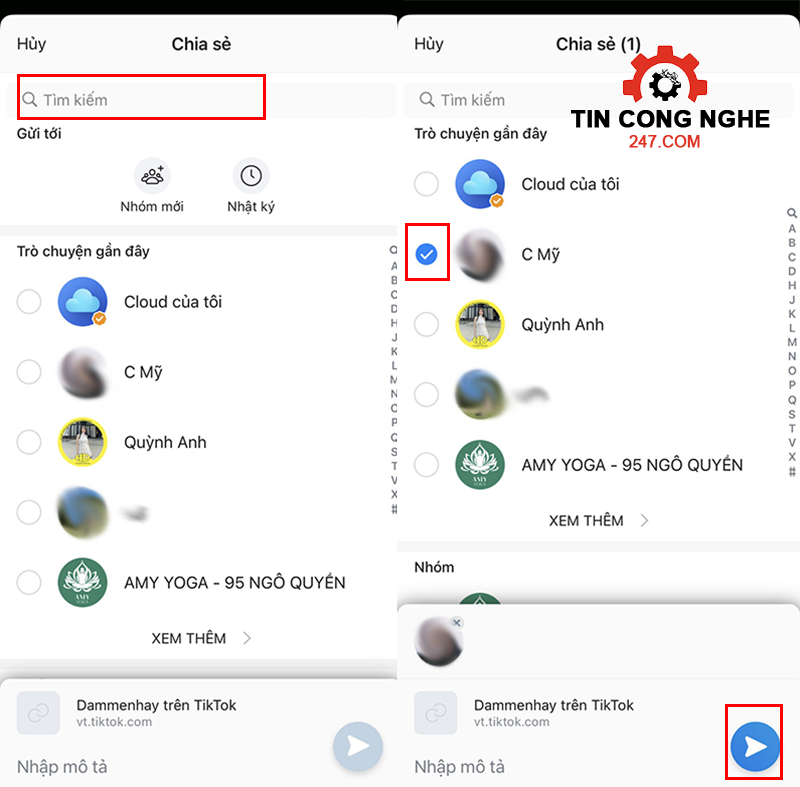
Cách chia sẻ video TikTok lên Zalo trên máy tính
Trên máy tính, hiện bạn không thể thực hiện chia sẻ video Tiktok lên nhật ký Zalo được. Mà chỉ có thể chia sẻ video Tiktok qua tin nhắn Zalo mà thôi. Cụ thể các bước thực hiện như sau:
Bước 1: Đăng nhập tài khoản Tiktok trên máy tính ⇒ Chọn video Tiktok muốn chia sẻ.
Bước 2: Nhấn nút Chia sẻ có biểu tượng mũi trên video ⇒ Chọn sao chép liên kết.
Bước 3: Truy cập tài khoản Zalo của bạn trên máy tính và tiến hành gửi video Tiktok bạn muốn cho bạn bè bằng cách nhấn tổ hợp phím Ctrl + V là sẽ thành công.
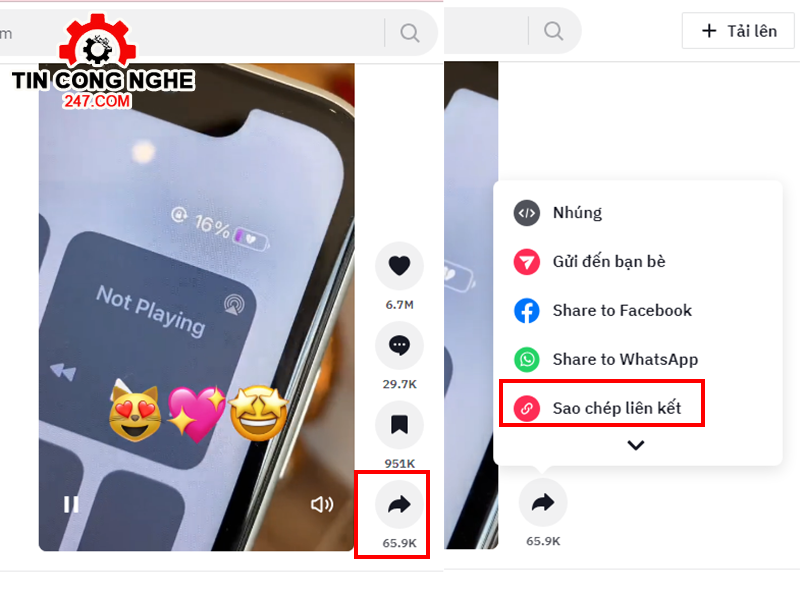
Như vậy cách chia sẻ video trên TikTok qua Zalo bằng điện thoại và máy tính đều rất đơn giản phải không nào. Bạn hãy thực hiện theo để chia sẻ những video thú vị đến bạn bè của mình nhé! Chúc các bạn thực hiện thành công.
»Tin tức liên quan:
- Tài khoản TikTok không cùng quốc gia với cửa hàng.
- 1 Tiktok Shop liên kết được mấy tài khoản.
- Cách đăng xuất tài khoản TikTok trên thiết bị khác.
- Cách chuyển vùng Tiktok về Việt Nam khi ở nước ngoài.
